

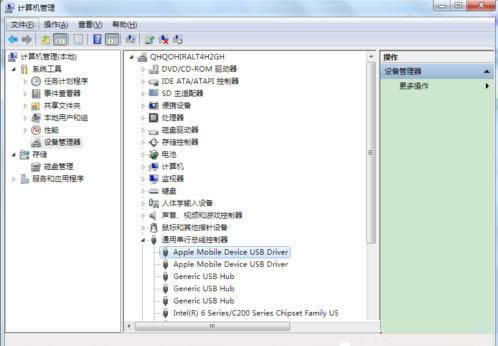
|
随着电脑硬件和软件的不断升级,微软的Windows也在不断升级,从架构的16位、16+32位混合版(Windows9x)、32位再到64位, 系统版本从最初的Windows 1.0 到大家熟知的Windows 95、Windows 98、Windows ME、Windows 2000、Windows 2003、Windows XP、Windows Vista、Windows 7、Windows 8、Windows 8.1、Windows 10 和 Windows Server服务器企业级操作系统,不断持续更新,微软一直在致力于Windows操作系统的开发和完善。现在最新的正式版本是Windows 10。 iPad是由苹果公司于2010年开始发布的平板电脑系列,定位介于苹果的智能手机iPhone和笔记本电脑之间的产品,相信很多用户都用过平板电脑。不过,有些用户将ipad连接Win7系统电脑时发现无任何反应,这是怎么回事呢?针对此问题,现在,小编就来教大家如何解决此问题,一起来看下文具体介绍吧。 解决方法一: 1、首先,打开【开始】-【控制面板】-【管理工具】-【服务】,或者按【win+R】,输入【services.msc】同样可以打开服务;
2、查看【Apple Mobile Device】和【bonjour服务】这两个服务是否已经启动,没有启动的话要点击启动。
解决方法二: 查看你的itunes是否为最新版本,如果不是建下载最新版本安装。 方法三: 检查数据线是否有损伤,能否充电,或者有其他的苹果设备,看下其他设备是否能够连接上电脑。 方法四: 1、右击【计算机】,选择【管理】-【设备管理器】-【通用串行总线控制器】,看看是否有【apple mobile device USB driver】;
2、没有的话,重新连接ipad,看看是哪个设备,然后右击,选择【更新驱动程序软件】;
3、选择手动查找,依次进入【C:\Program Files\Common Files\Apple\Mobile Device Support\Drivers】,然后点击下一步,进行驱动程序的安装。
平板电脑给我们的生活带来了很大便利,要是用户连接平板电脑的过程中遇到无反应问题的话,可以参考上面介绍的方法来处理,希望本文内容对大家有所帮助,如果朋友们的电脑也遇到了一些难题,不妨试试小鱼一键重装系统,这款软件可以用最快的速度帮助用户一键重装系统。 Microsoft Windows,是美国微软公司研发的一套操作系统,它问世于1985年,起初仅仅是Microsoft-DOS模拟环境,后续的系统版本由于微软不断的更新升级,不但易用,也慢慢的成为家家户户人们最喜爱的操作系统。
|
温馨提示:喜欢本站的话,请收藏一下本站!